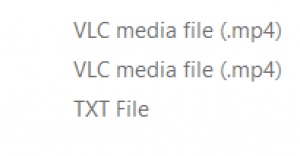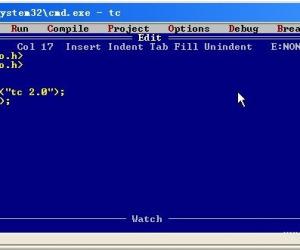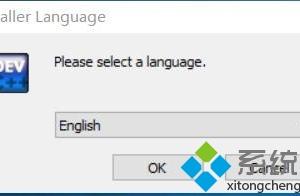win10快速搭建C语言开发环境 win10系统下如何搭建C语言开发环境变量
发布时间:2017-06-08 11:05:11作者:知识屋
win10快速搭建C语言开发环境 win10系统下如何搭建C语言开发环境变量。我们在使用电脑的时候,总是会遇到很多的电脑难题。当我们在遇到了需要在Win10电脑中搭建C语言的开发环境的时候,我们应该怎么操作呢?一起来看看吧。
1、在此提供dev C++的最新版原生安装包。(链接)
2、打开安装包,选择安装语言,直接【OK】(不用担心英文)。
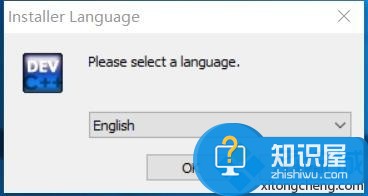
3、点击【I Agree】,同意安装协议。
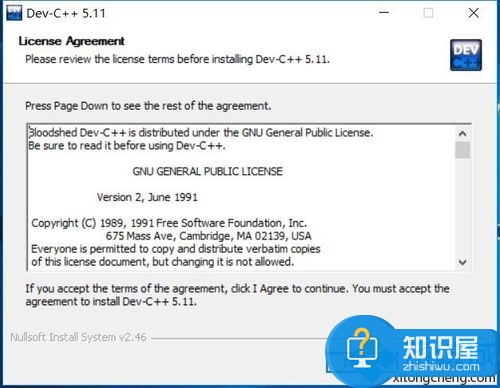
4、选择安装模式,默认全部安装,建议直接点【Next】。
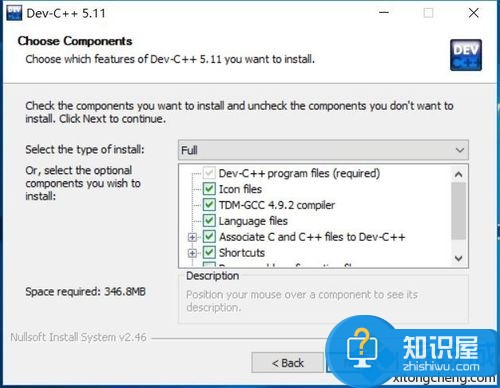
5、选择安装位置,点击【Install】。
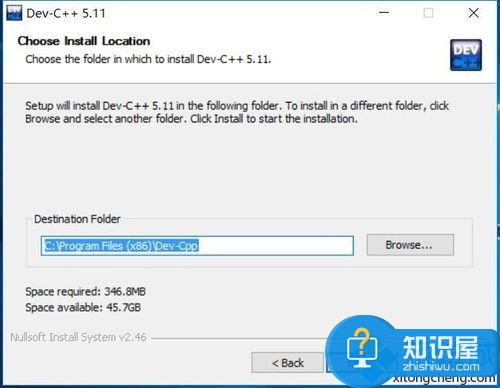
6、开始安装,点击【Finish】。
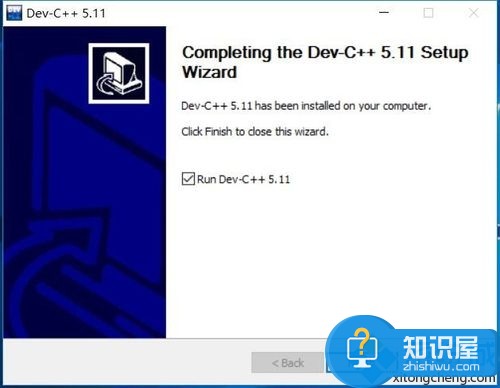
设置/运行
1、此处可设置IDE运行时的语言。
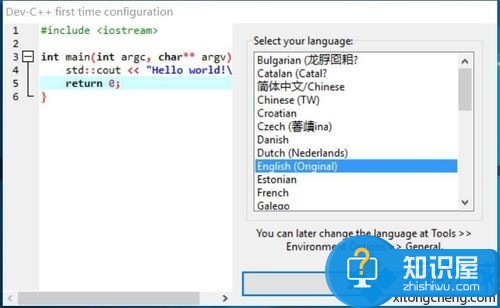
2、此处可更改IDE的外观,安装后也可以改变。
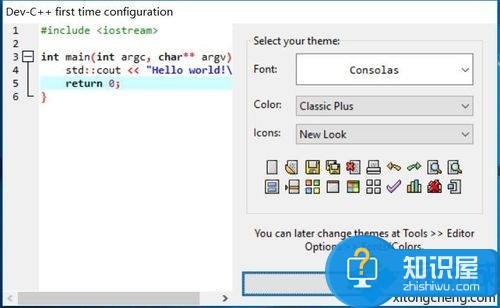
3、点击【OK】,完成设置并运行dev C++。
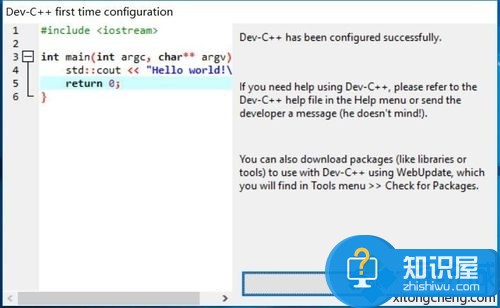
4、快捷键【Ctrl+N】新建一个文件。
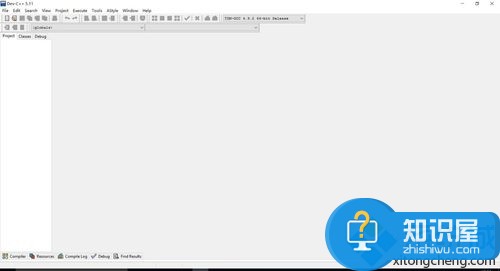
5、输入代码后按【F11】(编译并运行),提示保存文件,注意dev C++是默认保存为C++文件的,建议改成后缀为c的C语言文件,保存后会自动运行编译的exe文件。
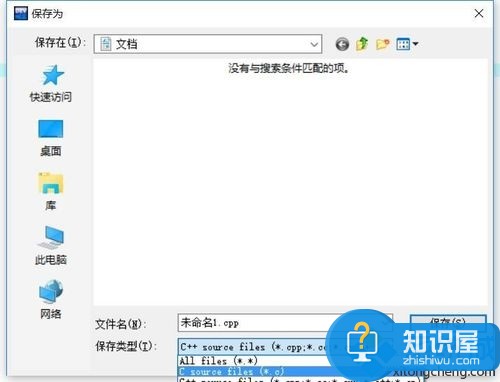
(免责声明:文章内容如涉及作品内容、版权和其它问题,请及时与我们联系,我们将在第一时间删除内容,文章内容仅供参考)
软件推荐
更多 >-
1
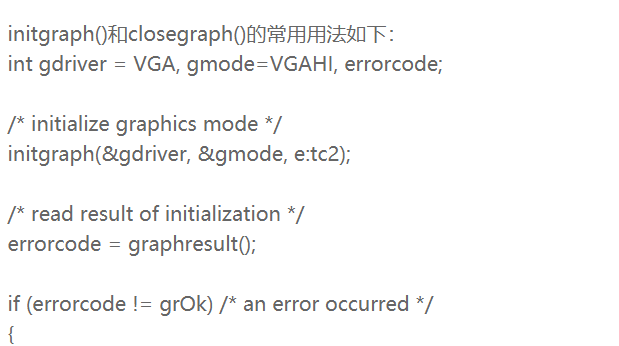 C语言编写的俄罗斯方块
C语言编写的俄罗斯方块2011-02-18
-
2
五子棋C原码
-
3
C……曾经的程序员梦
-
4
如何学习C语言(2)--新手(必看)怎样学习C语言
-
5
成为编程高手的二十二条军规
-
6
如何学习C语言(1)---编程者说之C语言
-
7
如何学习C语言(4)-----讲座稿
-
8
C语言变量和常量
-
9
如何学习C语言(5)-----程序员之路
-
10
如何学习C语言(6)-----编程感悟